PS情侣签名图设计:制作漂亮的古风情侣签名图,…
2021-03-15 16:01:45来源:ps爱好者 阅读 ()

PS情侣签名图设计教程:制作漂亮的古风情侣签名图,一生一世一双人。今天教程通过对文字的修饰加上背景完成签名教程。
效果图:

素材图:

新建画布,输入文字“一生一世一双人”字体大标宋

选中图层右键将其转为智能对象
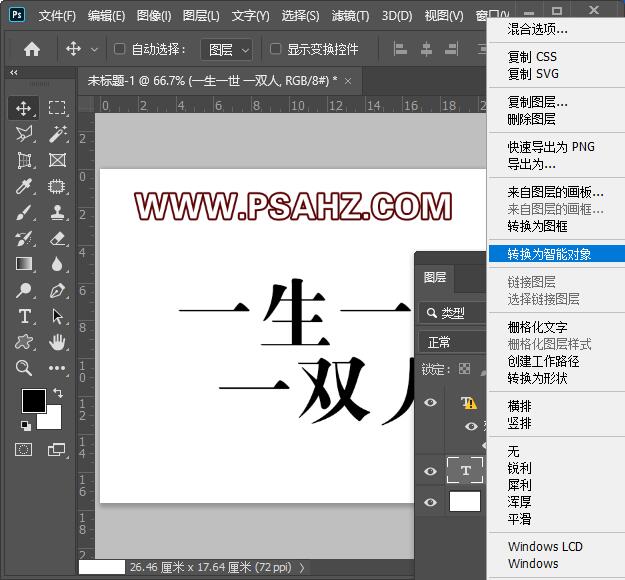
添加蒙版,将如图所示删除
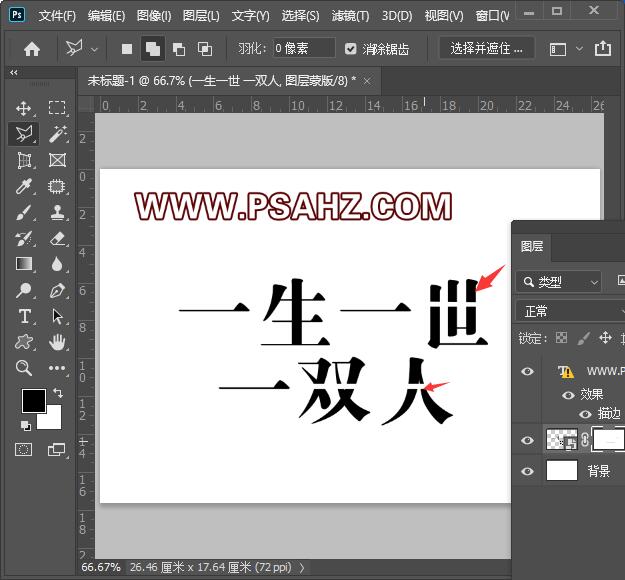
将“一”删除,换成箭,在自定义形状里找

CTRL+J再复制箭头,用直接选择工具选中前面箭头的锚点,向右拉至如图:
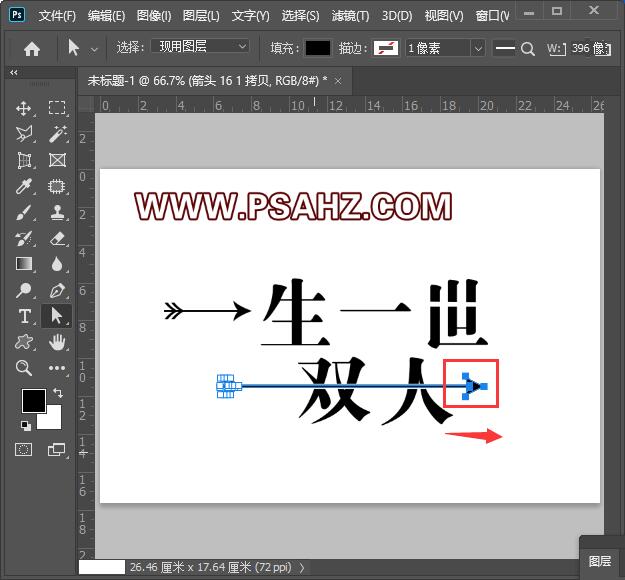
使用钢笔工具,勾出如图的效果,新建图层,建立选区填充黑色
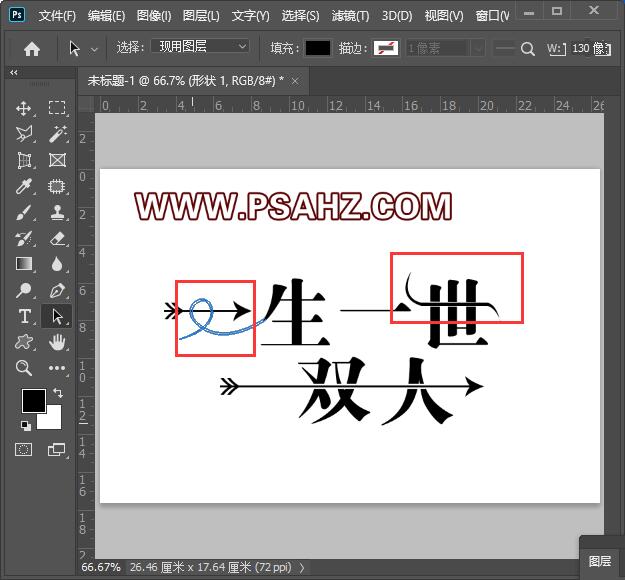
再添加两个心,将所有的图层CTRL+G打组,CTRL+T变形

将素材图,置入画布,做为背景

给文字添加渐变叠加,参数如图:
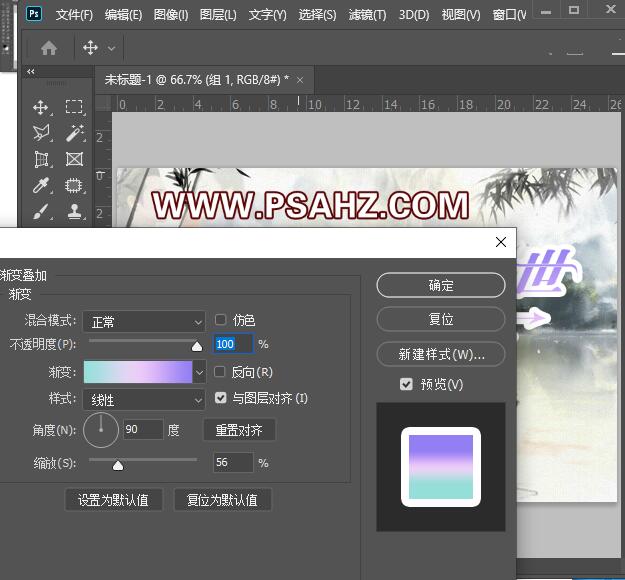
添加描边,参数如图:

添加斜面与浮雕,参数如图:

添加投影,如图:
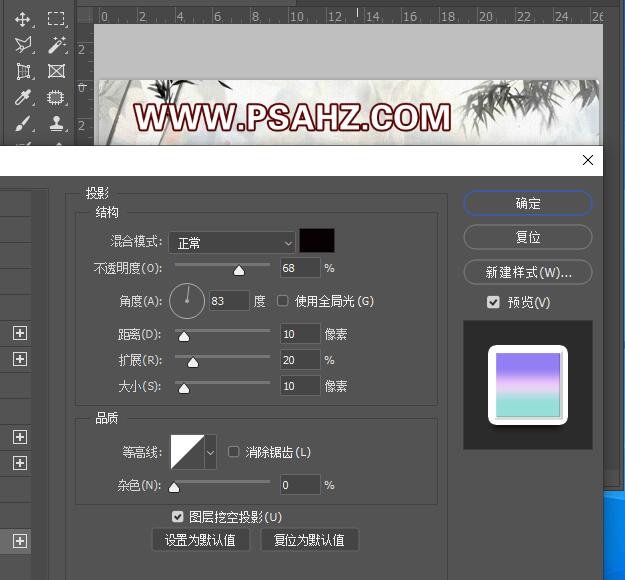
最后加入文字竖排,完成效果,如图:

原文链接:http://www.psahz.com/psqianming/27258.html
如有疑问请与原作者联系
标签:
版权申明:本站文章部分自网络,如有侵权,请联系:west999com@outlook.com
特别注意:本站所有转载文章言论不代表本站观点,本站所提供的摄影照片,插画,设计作品,如需使用,请与原作者联系,版权归原作者所有
- Photoshop设计卷边效果的变形金刚电影海报图片。Photoshop设 2021-05-25
- PS海报设计技巧教程:学习制作个性的扭曲文字海报图片。PS海 2021-05-24
- PS个性人物海报制作:设计创意时尚的玻璃方块效果的人物海报 2021-05-24
- Photoshop设计蜂窝状的人像海报效果 2021-05-24
- PS婚纱后期教程:给薰衣草主题的情侣婚纱照调出梦幻的紫色。 2021-05-20
IDC资讯: 主机资讯 注册资讯 托管资讯 vps资讯 网站建设
网站运营: 建站经验 策划盈利 搜索优化 网站推广 免费资源
网络编程: Asp.Net编程 Asp编程 Php编程 Xml编程 Access Mssql Mysql 其它
服务器技术: Web服务器 Ftp服务器 Mail服务器 Dns服务器 安全防护
软件技巧: 其它软件 Word Excel Powerpoint Ghost Vista QQ空间 QQ FlashGet 迅雷
网页制作: FrontPages Dreamweaver Javascript css photoshop fireworks Flash
